コマンドラインを使っていて、ちょっとGoogle検索したいなってこと、良くありますよね。普通はWebブラウザに切り替えて検索しますが、コマンドラインで検索までやってしまえたら便利でしょう。そう思う人のために、Googlerというソフトが配布されています。
検索結果のリンク先をWebブラウザで開くことも簡単にできます。インストールの仕方と使い方を見ていきましょう。
パッケージを使ったインストール
Ubuntu 17.04以降やDebian 9なら、「sudo apt install googler」でパッケージを入れるだけで使えます。
Ubuntu 16.10以前なら、以下のコマンドでインストールできます。
sudo add-apt-repository -y ppa:twodopeshaggy/jarun
sudo apt update
sudo apt -y install googlerまた、リリースページではFedoraやCentOS用のRPMが配布されています。
スクリプトを直接ダウンロードしてインストール
Googlerは単一のスクリプトなので、Python 3を使える環境であれば、以下のように/usr/local/bin/googlerなどにダウンロードして使えます。
sudo curl -o /usr/local/bin/googler https://raw.githubusercontent.com/jarun/googler/v3.3/googler && sudo chmod +x /usr/local/bin/googlerダウンロードしたら、以下のように実行してアップデートしておきましょう。
sudo /usr/local/bin/googler -uGooglerの使い方
「googler 検索語句」を実行すると、検索結果が表示されます。
Webブラウザでリンク先を開くには、番号を入力してEnterを押します。「n」で次ページ、「p」で前ページ、「f」で最初のページです。詳しくは「?」でヘルプを参照してください。
「-N」オプションで、ニュースだけを検索することもできます。
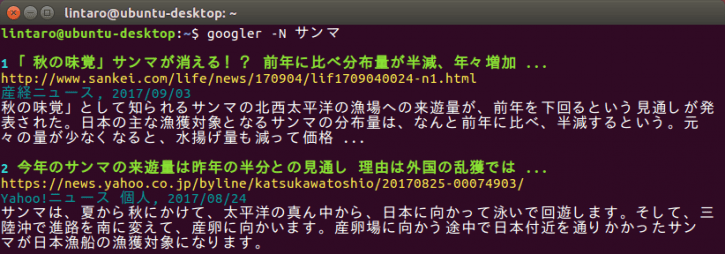
開くブラウザを変更することもできます。以下のように、環境変数「BROWSER」に設定するだけです。w3mなどのテキストブラウザを設定しておけば、端末だけで完結させることができます。
BROWSER=w3m googler ハマグリ少し複雑な実行例も紹介しておきます。以下は、「15件ずつ表示」「3件目から表示」「6ヶ月以内に更新」「amazon.co.jpもしくはrakuten.co.jpに限定」という条件で「家康」を検索する例です。
googler -n 15 -s 3 -t m6 -w amazon.co.jp -w rakuten.co.jp 家康頻繁に使うなら、aliasを設定しておくのがいいでしょう。~/.bashrcに以下を追記しておけば、「g」コマンドで通常検索、「gn」コマンドでニュース検索ができます。
alias g="googler -n 5"
alias gn="googler -N -n 5"こうしておけば、いつでもGoogle検索できますね。
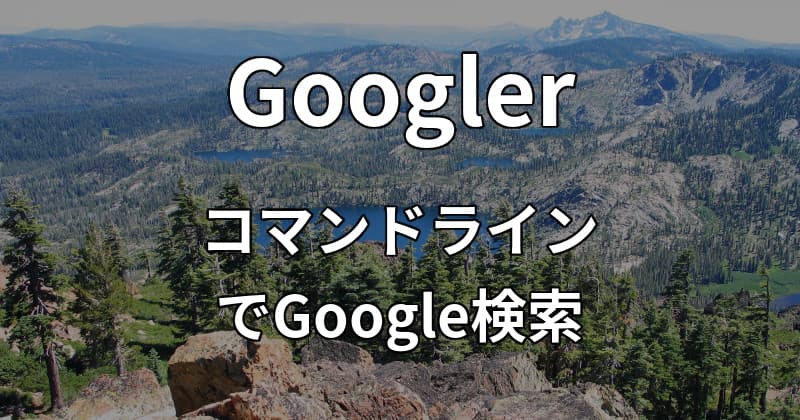
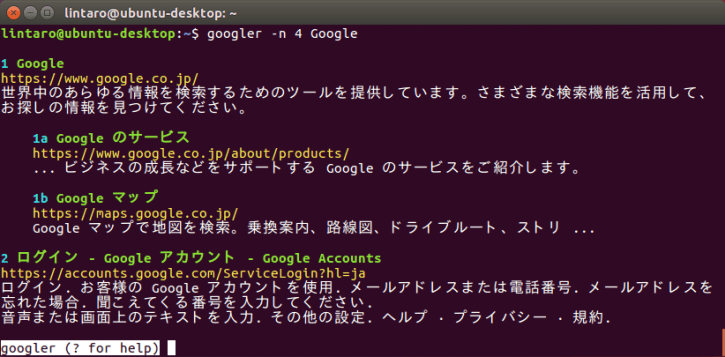
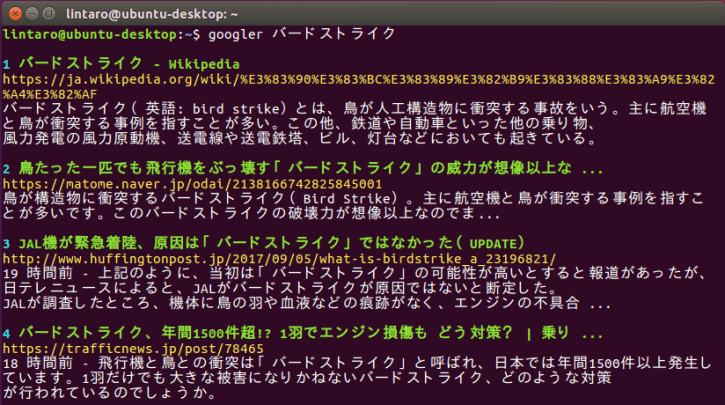
コメント